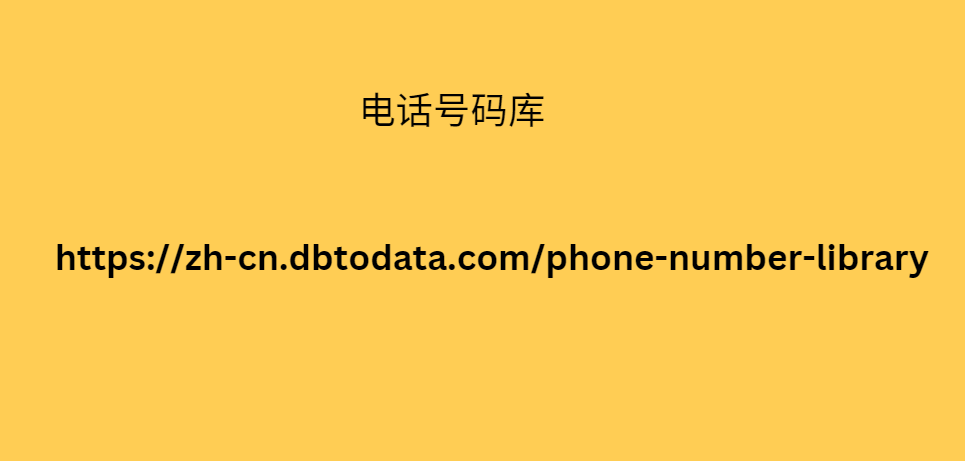Xbox Game Bar是一项内置的 Windows 功能,最出名的是屏幕录制。它让玩家可以在不离开游戏的情况下访问各种选项,例如视频录制、屏幕截图、游戏录制等。然而,它也可以用于其他情况。您可以例如使用其功能在计算机上录制教程、随机视频和其他活动。
Xbox 游戏栏不通过向导打开的最佳替代方案
然而,许多人抱怨该功能无法正常工作,甚至更 电话号码库 糟糕的是,它根本不起作用。如果您是其中之一,请随意探索以下部分,其中提供了有关出现这种情况的可能原因的信息。然后尝试我们稍后介绍的领先替代方案,以快速绕过您对 Xbox Game Bar 使用的担忧。
现在请继续往下看
指导
指南清单
第 1 部分:为什么 Xbox 游戏栏不工作
第2部分.如何正确使用Xbox Game Bar
第 3 部分:Xbox 游戏栏不工作的最佳替代方案
第 4 部分:Xbox 游戏栏不工作常见问题解答
第 1 部分:为什么 Xbox 游戏栏不工作
Xbox 游戏栏是一项众所周知的功能,许多 Windows 用户都 墨尔本商业搬家公司 从中受益。但是,它也面临着可能阻止您导航的问题。其中最常见的是过时。它可以是您的 Windows 版本,也可以是应用程序本身。因此,请确保两者都更新到最新版本,然后尝试再次在计算机上运行 Xbox Game Bar。
同时,Xbox Game Bar 也可能因为未启用而无法打开。因此,您需要先在“设置”应用程序中打开该功能,然后再尝试再次打开它。另一方面,问题只能是由于简单的错误或类似的原因造成的。在这种情况下,快速重新启动就足够了。但是,如果问题仍然存在,我们建议您阅读本文的第 3 部分以获取有效的替代方案。它提供了更多有利的功能,所以现在就来看看吧。
FoneLab 屏幕录像机
FoneLab 屏幕录像机
FoneLab Screen Recorder允许您在Windows / Mac上录制视频、音频、在线教程等,并且您可以轻松调整大小、编辑视频或音频等。
在 Windows / Mac 上录制视频、音频、网络摄像头并截取屏幕截图。
保存前预览数据。
它安全且易于使用。
免费下载 免费下载 了解更多
第2部分.如何正确使用Xbox Game Bar
也许问题不在于计算机或程序。这只能是因为您使用 Xbox Game Bar 的方式不正确,导致它无法正常工作。因此,我们准备了使用以下功能的正确流程,以帮助您顺利导航。您只需确保按照分步说明进行操作,我们向您保证 Xbox Game Bar 将会正常工作。而且,该功能的开启和操作并不复杂。
请按照以下轻松任务来了解如何正确使用 Xbox Game Bar:
步骤1首先,启用 Xbox 游戏栏功能。为此,请单击 左下角的Windows图标转到“设置” ,然后选择“齿轮”图标。当出现“设置”界面时,选择“游戏”,然后激活顶部该功能的滑块。
打开 xbox 游戏栏
步骤2启动后,只需按 键盘上的Windows + G即可打开 Xbox 游戏栏。然后它的功能就会具体化,以便您位于想要捕获的屏幕上。最后,关注“录制”窗口,然后点击“录制” 图标来录制所需的屏幕。
如前所述,即使尝试了一些解决方案,并发症也可能持续存在。如果是这样,最好尝试替代方案,特别是因为它可能提供更多功能和好处。
第 3 部分:Xbox 游戏栏不工作的最佳替代方案
对于屏幕录制,Xbox Game Bar 是许多 Windows 用户依赖的功能。但如果这不起作用,我们建议改用 FoneLab Screen Recorder 程序。正如该工具的名称所示,它旨在记录计算机屏幕,无论您想要捕获的内容或活动如何。与游戏栏不同,最好的部分是它不会限制您的录制时间。只要您有足够的存储空间,该程序就可以让您捕获屏幕。
FoneLab Screen Recorder还以其灵活性而闻名。它具有适用于多种活动的专用功能,例如游戏、网络摄像头、音频和电话录音机。因此,当您使用此程序录制屏幕时,您可以期待高质量的输出。此外,它还允许您在录制计算机屏幕之前、期间或之后拍摄快照。然后,您可以将视频输出保存为您想要的格式。由于其简单性,其界面将易于使用。
FoneLab 屏幕录像机
FoneLab Screen Recorder允许您在Windows / Mac上录制视频、音频、在线教程等,并且您可以轻松调整大小、编辑视频或音频等。
在 Windows / Mac 上录制视频、音频、网络摄像头并截取屏幕截图。
保存前预览数据。
它安全且易于使用。
免费下载 免费下载 了解更多
了解以下简单操作,作为Xbox Game Bar 未打开时使用FoneLab Screen Recorder作为替代方案的示例:
步骤1首先,访问 FoneLab Screen Recorder 的官方 买房b 网站并勾选“免费下载”来下载该工具的安装程序。该文件将在几秒钟内出现在“下载”部分,因此打开它即可立即开始安装。下部区域的状态栏将很快完成并显示“开始”选项卡。单击它,将启动程序的界面。
下载屏幕录像机
步骤2初始界面自动显示该工具的视频录制功能和选项。您可以通过打开所需的功能来相应地管理它们。网络摄像头、系统音频和麦克风均可用,因此单击其滑块即可启用它们。还可以根据您所需的宽高比选择“完整”或“自定义” 。您还可以访问“设置”进行其他设置。